虚机下安装CentOS6.5后无法连接网络的解决方案
时间:2015-08-02 13:54 来源:linux.it.net.cn 作者:IT
VMware是一款虚拟机,支持各种热门系统,我们可以在VMware虚拟机中安装其他系统以满足个人需求,但在为VMware安装CentOS6.5后,无法连接网络,这是什么原因导致的呢?下面就给大家介绍下VMware中CentOS6.5无法连接网络的解决方法。
主要原因:
eth0文件配置了不正确的地址。
正确配置方法如下:
1.设置虚拟网卡
确保虚拟网卡(VMware Network Adapter VMnet8)是开启的,然后在Windows的命令行里输
入“ipconfig”,找到VMware Network Adapter VMnet8的ipv4地址例如:192.168.106.1)
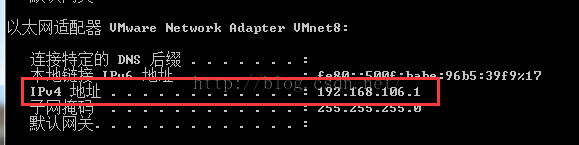
2.查看虚拟机中CentOS的网络配置是否为NAT
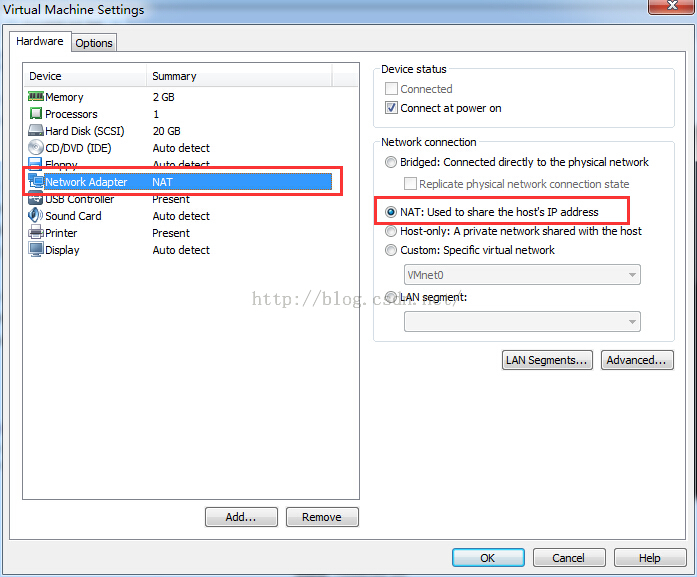
3.修改 /etc/sysconfig/network-scprits/eth0文件
BROADCAST 的IP值要和VMNET8中的ip保持一致且最后一位必须为255
IPADDR的IP值要和VMNET8中的ip保持一致且最后一位必须为1~255的任意值
GETWAY的IP值要和VMNET8中的ip保持一致且最后一位为2
eg:
我本机的ip为192.168.106.1,那么正确的配置为:
BROADCAST=192.168.106.255
IPADDR=192.168.106.1
GETWAY=192.168.106.2
4.重启网络服务
配置完毕后,请输入命令“service network restart”来重启网络服务。
5.通过“ping”命令看是否已经可以联网。
上面就是VMware中CentOS6.5无法连接网络的解决方法的介绍了,如果你也遇到了同样的问题,不妨尝试使用本文介绍的方法进行解决,将eth0文件进行重新配置。
(责任编辑:IT)
VMware是一款虚拟机,支持各种热门系统,我们可以在VMware虚拟机中安装其他系统以满足个人需求,但在为VMware安装CentOS6.5后,无法连接网络,这是什么原因导致的呢?下面就给大家介绍下VMware中CentOS6.5无法连接网络的解决方法。 主要原因:
eth0文件配置了不正确的地址。 正确配置方法如下:1.设置虚拟网卡确保虚拟网卡(VMware Network Adapter VMnet8)是开启的,然后在Windows的命令行里输 入“ipconfig”,找到VMware Network Adapter VMnet8的ipv4地址例如:192.168.106.1) 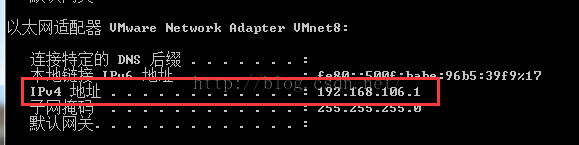 2.查看虚拟机中CentOS的网络配置是否为NAT
3.修改 /etc/sysconfig/network-scprits/eth0文件
BROADCAST 的IP值要和VMNET8中的ip保持一致且最后一位必须为255 IPADDR的IP值要和VMNET8中的ip保持一致且最后一位必须为1~255的任意值 GETWAY的IP值要和VMNET8中的ip保持一致且最后一位为2 eg: 我本机的ip为192.168.106.1,那么正确的配置为: BROADCAST=192.168.106.255 IPADDR=192.168.106.1 GETWAY=192.168.106.2 4.重启网络服务配置完毕后,请输入命令“service network restart”来重启网络服务。 5.通过“ping”命令看是否已经可以联网。
上面就是VMware中CentOS6.5无法连接网络的解决方法的介绍了,如果你也遇到了同样的问题,不妨尝试使用本文介绍的方法进行解决,将eth0文件进行重新配置。 |